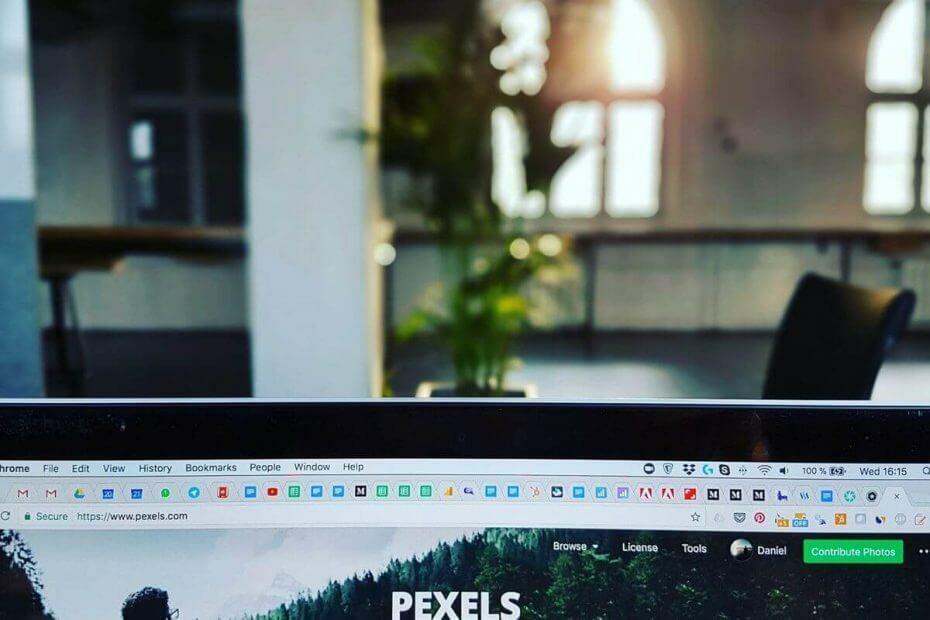
En 2010, Google avait publié une liste d'applications logicielles connues pour faire planter le navigateur Web Google Chrome. Depuis lors, cela fait 9 ans et la liste n'a fait que s'allonger avec plus de logiciels qui ont été inclus dans la liste.
Jamais les utilisateurs de Windows ont rencontré au moins un problème de plantage de Google Chrome et la plupart du temps, c'est une application tierce qui est à l'origine de l'erreur. Si votre Google Chrome plante et si vous suspectez un jeu déloyal par un logiciel tiers, vérifiez d'abord la liste des logiciels répertoriés dans cet article et comparez-la à votre liste d'applications. Si vous trouvez une correspondance, vous avez probablement aussi trouvé le coupable.
Dans cet article, nous examinons le logiciel qui fait planter Google Chrome sous Windows 10.
Pourquoi mon Google Chrome continue-t-il de planter ?
1. Télécharger Internet Gestionnaire – Si Internet Download Manager est installé, vous devrez peut-être désactiver l'option d'intégration du navigateur avancé dans IDM pour résoudre le problème. Voici comment faire.
- Lancez le gestionnaire de téléchargement Internet.
- Cliquer sur Options (Icône de rouage).
- Dans le Général onglet, décochez la case "Intégration avancée du navigateur par l'utilisateur ».
- Cliquez sur Oui lorsqu'un écran contextuel apparaît.
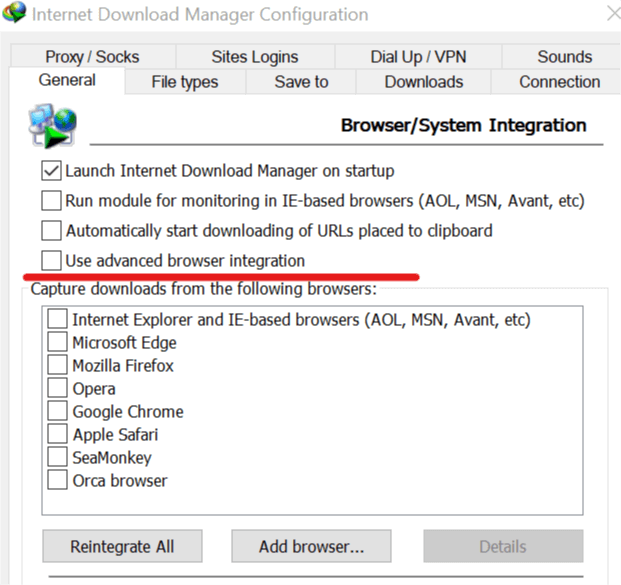
- Cliquez sur d'accord pour enregistrer les modifications.
2. Explorateur de bureau NVIDIA – Si vous avez installé NVIDIA Desktop Explorer, vous souhaiterez peut-être supprimer le fichier nvsshell.dll car il est connu pour causer des problèmes avec Google Chrome. Cela ne devrait pas être un problème si vous utilisez le dernier logiciel de gestion de bureau.
3. Taille du dossier – Folder est un petit utilitaire pratique et affiche la taille des dossiers vus dans l'explorateur de fichiers. Il s'agit d'un logiciel open source et peut parfois créer des problèmes avec votre navigateur Google Chrome entraînant des plantages. Si vous avez installé l'utilitaire, utilisez Revo Uninstaller pour le supprimer complètement de votre système.
4. Crash d'impression Asus EeePC - Si Aus WEbStorage est installé, vous souhaiterez peut-être mettre à jour le logiciel pour l'empêcher de planter Google Chrome.
5. Arrêtez Zilla – SoptZilla est un logiciel antivirus et d'optimisation pour PC et peut faire planter Chrome. Ce problème peut également être résolu en mettant à jour le logiciel ou en le désactivant.
6. WinMount – WinMount est utilisé pour compresser et monter des images RAR, ZIP, CD et DVD, mais le logiciel peut créer des problèmes avec votre navigateur Chrome. Si vous l'avez installé, assurez-vous de le mettre à jour vers la dernière version.
Les autres logiciels susceptibles de faire planter Google Chrome incluent :
- PPLive
- Pare-feu Venturi
- Cacher mon IP
- ESET Nod32 Antivirus
- Explorateur de bureau NVIDIA
- Gestionnaire d'accès réseau NVIDIA
- Rapport du fiduciaire
- Éditeur de méthode d'entrée Microsoft Office XP
- ContentWatch
- Logiciel de contrôle parental Safe Eyes
- Filtre Web Naomi
Découvrez ce navigateur ultra-sécurisé et axé sur la confidentialité qui ressemble à Chrome mais ne plantera pas sur vous.
Vérifier les programmes incompatibles avec Google Chrome
- Google Chrome propose un outil intégré qui vérifie la compatibilité des programmes sur votre système. Vous pouvez utiliser l'outil pour vérifier si un autre programme non répertorié ci-dessus est incompatible avec votre navigateur.
- Lancez Google Chrome.
- Clique le Menu icône et sélectionnez Paramètres.
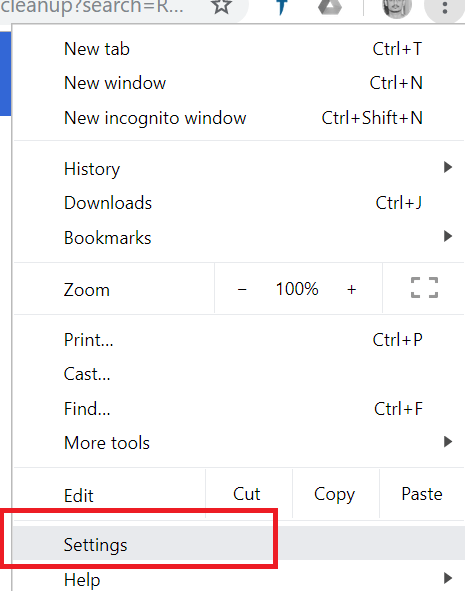
- Cliquer sur Avancée bouton développer le Les paramètres page.
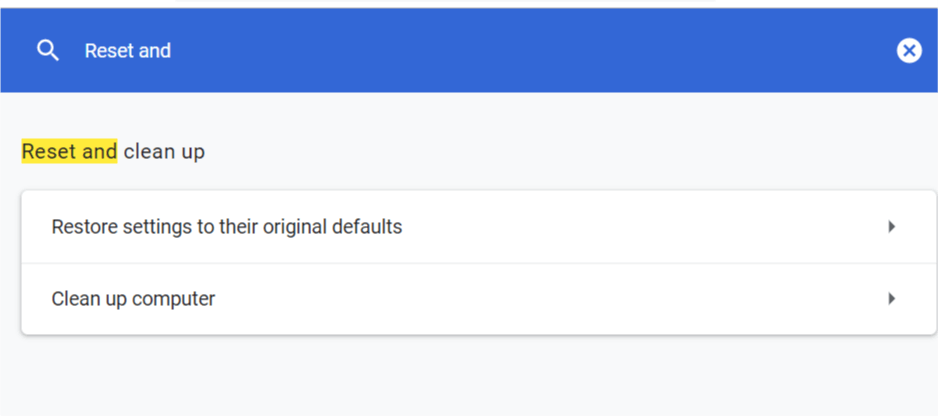
- Sélectionnez le Nettoyer l'ordinateur option.
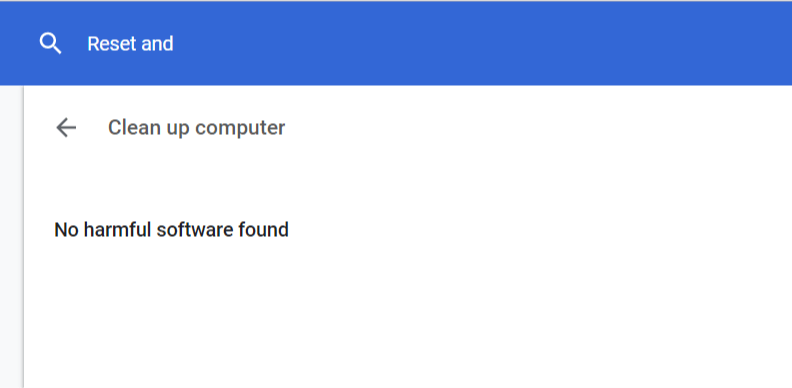
- Il recherchera les logiciels nuisibles et répertoriera tous les logiciels susceptibles de créer des problèmes avec le navigateur.
HISTOIRES CONNEXES QUE VOUS POURRIEZ AIMER :
- 4 meilleurs navigateurs qui ne sauvegardent pas votre historique et vos données personnelles
- 3 meilleurs navigateurs pour Google Docs à utiliser en 2019
- 3 meilleurs navigateurs avec bloqueur de publicités pour PC Windows 10


